Widgets in Windows 11 zijn handige hulpmiddelen die dynamische inhoud rechtstreeks op uw taakbalk presenteren zonder dat u een aparte toepassing hoeft te openen. Deze widgets bieden real-time informatie over een breed scala aan onderwerpen zoals nieuws, aandelen, het weer en andere aanpasbare opties waarmee u op de hoogte kunt blijven van de laatste informatie.
Windows 11 widgets kunnen worden aangepast, en u kunt ook hun locatie wijzigen, en widgets verbergen en vastzetten. Lees hieronder hoe je widgets gebruikt in Windows 11.
Hoe het paneel Windows 11 widgets te openen
- Selecteer de Widget pictogram links op de taakbalk of druk op Win + W.
- In de Widgets galerij, klik op de + pictogram om widgets toe te voegen.
- Selecteer een widget met de + ernaast, klik dan op de Sluit icoon.
Let op: Op een aanraakscherm kunt u naar links vegen om het widgetpaneel te openen.
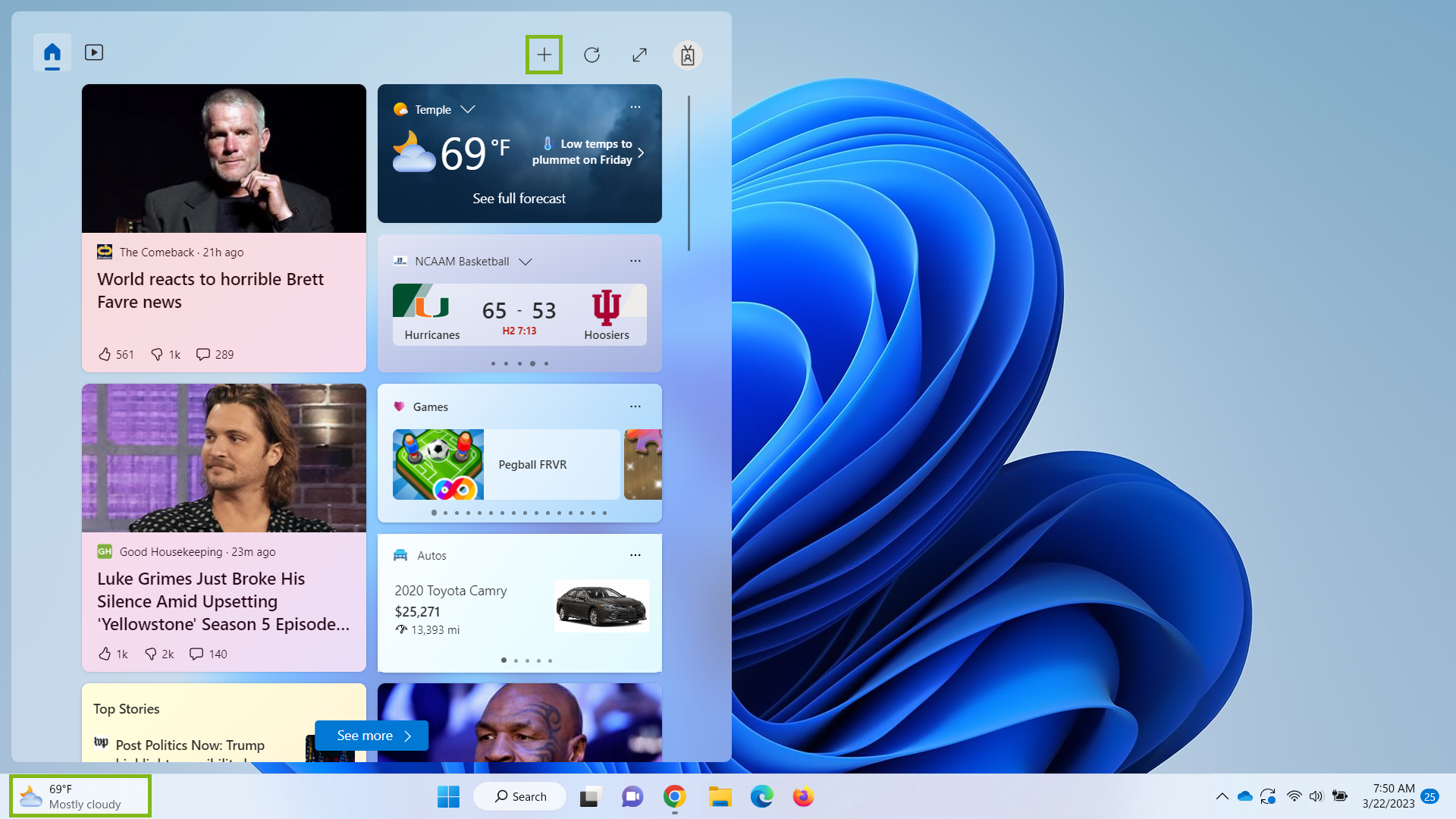
Een widget aanpassen
- Klik op de ... menu rechtsboven in de widget.
- Selecteer Widget aanpassen.
- Kies uw voorkeuren en selecteer Sla.

Een widget vast- of losmaken
- Klik op de ... menu rechtsboven in de widget.
- Selecteer Speld widget.
- Om te ontkoppelen, selecteert u de Widget verwijderen.

Hoe een widget verbergen
- Klik op de ... menu rechtsboven in de widget.
- Klik op Verberg deze widget.
Een widget verplaatsen
- Beweeg de muis over de kop van de widget totdat het een handje wordt.
- Klik op de widget en sleep hem naar de gewenste plaats.
De grootte van een widget aanpassen
- Klik op de ... menu rechtsboven in de widget.
- Kies uit Small, Medium of Large.
De nieuwsfeed aanpassen
Het widgetsbord toont ook een nieuwsfeed, samengesteld uit uw interesses. Je kunt het personaliseren via de widgetinstellingen op het bord.
- Klik in het widgets-bord op Widget instellingenen selecteer vervolgens Gepersonaliseerde voeding.
- Klik op Belangen beheren en blader door de Mijn interesses pagina op Microsoft Edge.
- Klik op de + teken om een categorie in je feed te volgen of te ontvolgen.
- Om een nieuwscategorie te verwijderen, klikt u op de Blok icoon.
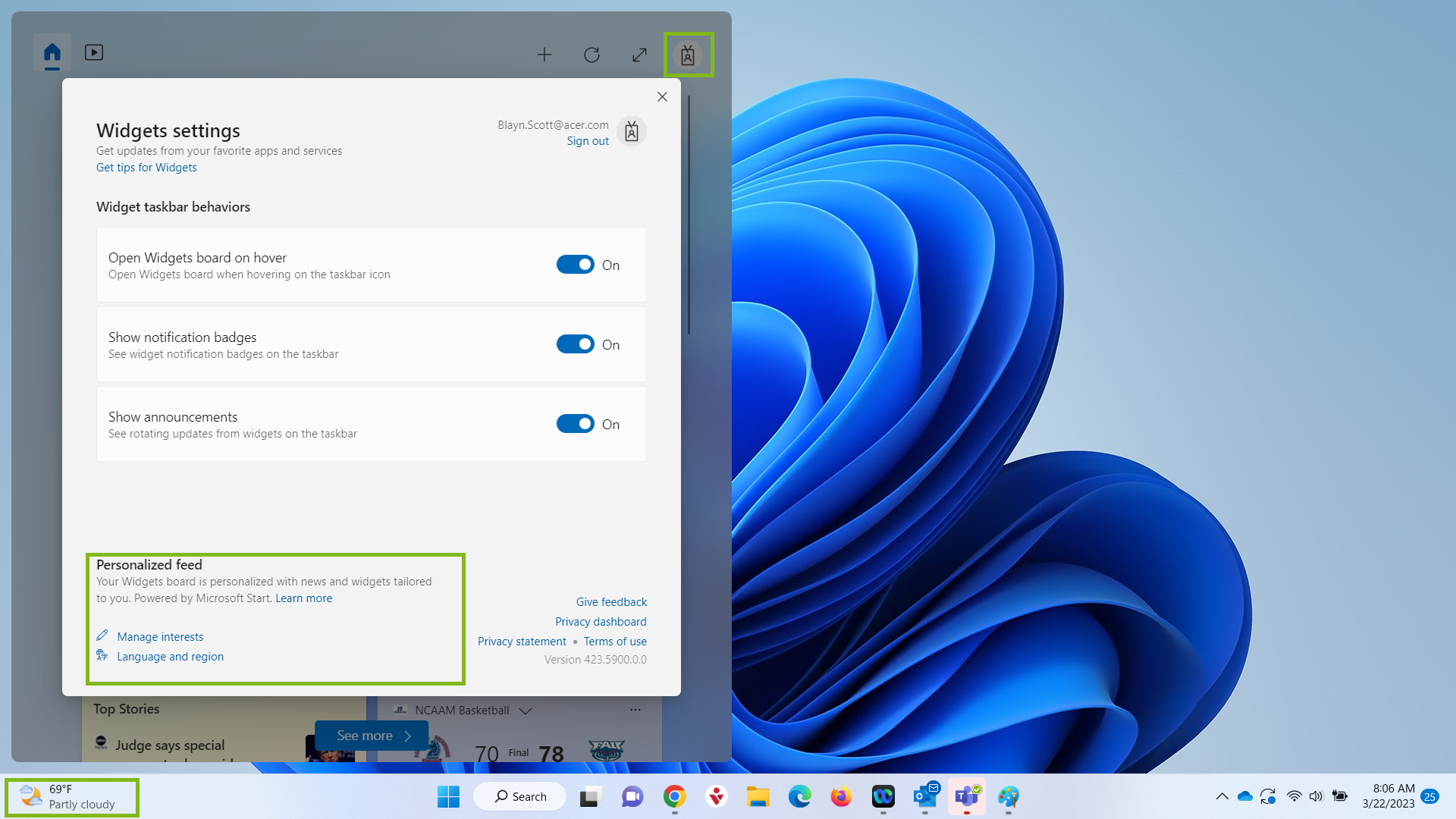
Hoe het widgetpictogram van het bureaublad te verwijderen
- Klik op Instellingen en selecteer Personalisatie.
- Klik op Taakbalken selecteer vervolgens Taakbalk-items.
- Schakel dan de Widgets naar Uit.
